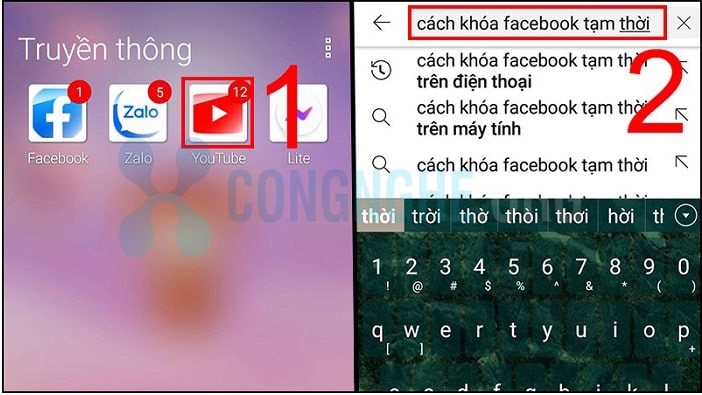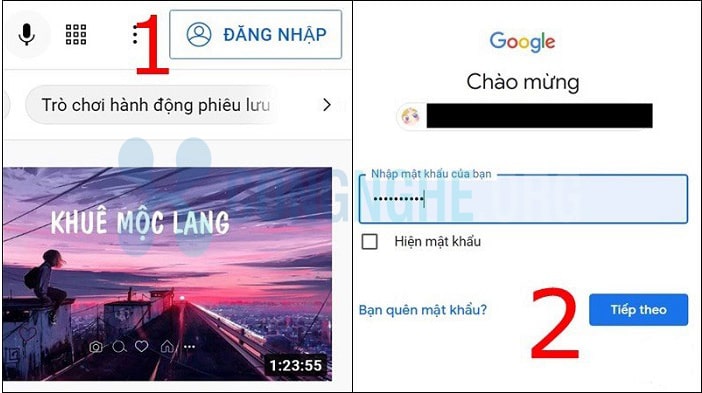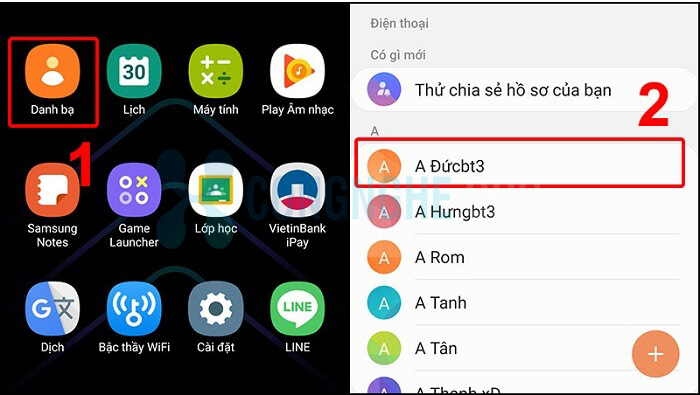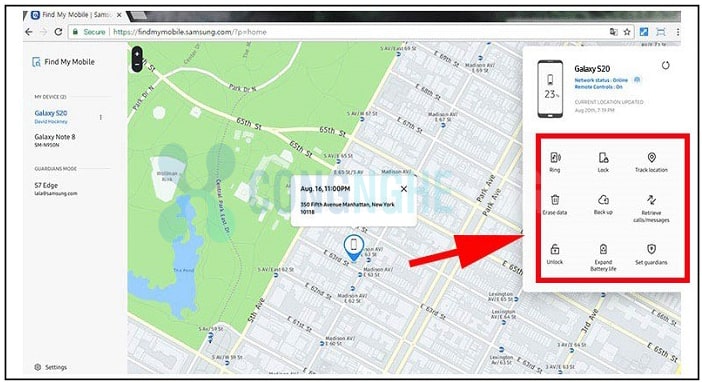Youtube là một nền tảng xã hội lớn, nơi mọi người xem được rất nhiều nội dung thú vị. Thay vì xem trên điện thoại màn hình nhỏ thì bạn có thể kết nối youtube với tivi để xem trên màn hình rộng. Hãy cùng Congnghe.org tham khảo về cách bật youtube trên tivi Samsung nhanh chóng.
Vì sao nhiều người thích bật Youtube trực tiếp trên tivi Samsung?
Youtube được biết tới là một ứng dụng thoải mái cho mọi người xem video thuộc đa lĩnh vực khác nhau. Bạn có thể truy cập bằng máy tính, điện thoại tùy nhu cầu đều xem được nội dung. Tuy nhiên một số trường hợp bạn muốn xem trên màn hình lớn thì có thể kết nối youtube với tivi Samsung. Cách thức thực hiện hết sức đơn giản.
Khi xem trên tivi bạn chất lượng video tốt hơn, tiện ích xem ở mọi độ phân giải theo lựa chọn. Màu sắc chân thực, rõ nét các chi tiết, cho âm thanh vô cùng sống động tiện ích để giải trí.
Bạn có thể kết nối video trên youtube bạn thích để cùng xem với gia đình, bạn bè, đồng nghiệp. Màn hình rộng tiện ích cho mọi người cùng chung vui, bình luận. Nhất là những chương trình hấp dẫn sẽ càng cần thiết xem đông người.
Cách bật Youtube trên tivi Samsung
Sử dụng tivi Samsung bạn cần phải biết cách bật youtube để xem video đúng cách. Sử dụng tivi của thương hiệu điện tử này sẽ có các cách sử dụng khác với những thương hiệu khác. Hiện nay theo khảo sát thì đông đảo khách hàng sử dụng tivi Samsung nên khi hướng dẫn cách bật youtube sẽ mang lại thông tin hữu ích với người dùng.
Thương hiệu Samsung có kết nối với youtube để xem trên tivi màn hình rộng. Mọi người có thể sử dụng đa dạng các tính năng thông minh khác nhau theo nhu cầu. Và bên dưới đây sẽ có hướng dẫn chi tiết cách bật youtube trên tivi Samsung:
Bước 1: Đầu tiên bạn cần kiểm tra kết nối mạng internet trong khu vực sử dụng đủ mạnh chưa. Để các thiết bị điện tử như tivi, điện thoại đều kết nối mạng tốt.
Bước 2: Lấy điều khiển của tivi Samsung ra và bạn nhấn vào nút Smart Hub ở giữa. Bạn chọn vào ứng dụng YouTube trong danh sách phát ứng dụng hiển thị trên màn hình tivi.

Bước 3: Giao diện của youtube xuất hiện thì bạn nhấn chọn vào Đăng nhập
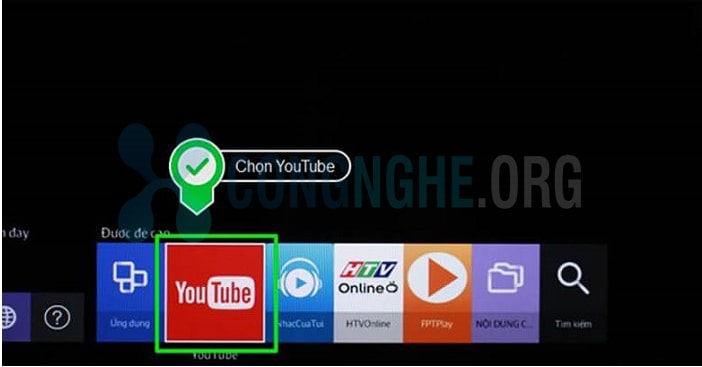
Bước 4: Bạn sẽ nhận được Mã cung cấp
Bước 5: Truy cập vào trong “youtube.com/activate” từ máy tính xách tay hoặc điện thoại di động của bạn
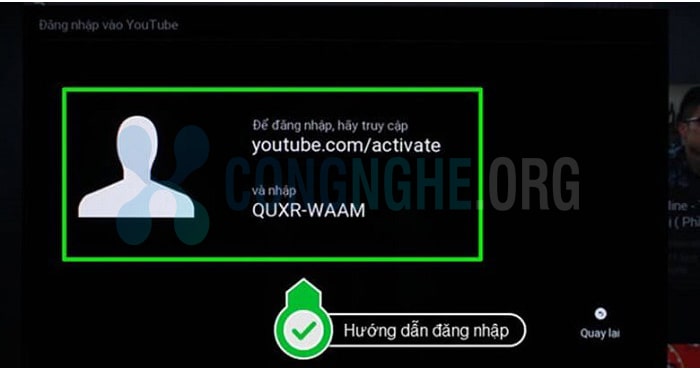
Xem thêm: Cách tải video trên YouTuBe về Album ảnh không cần phần mềm
Bước 6: Thực hiện đăng nhập bằng thông tin vào tài khoản Google. Nhấn “Đăng nhập” để vào trong hệ thống.

Bước 7: Có thông báo “Điền nhập mã” được hiển thị ở khung trống thì bạn nhập mã vào đầy đủ
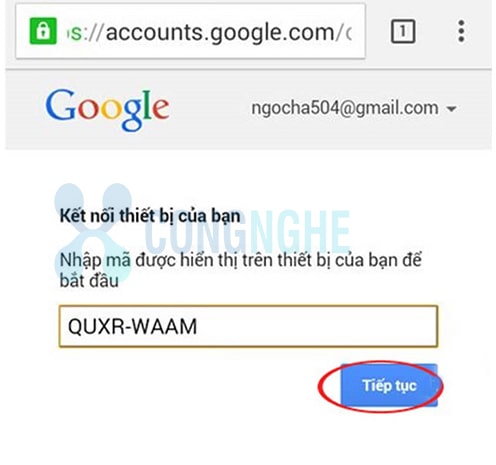
Bước 8: Nhấp vào “Cho phép truy cập” trên thiết bị sử dụng. Vậy là việc đăng nhập tài khoản YouTube trên tivi hoàn thành.
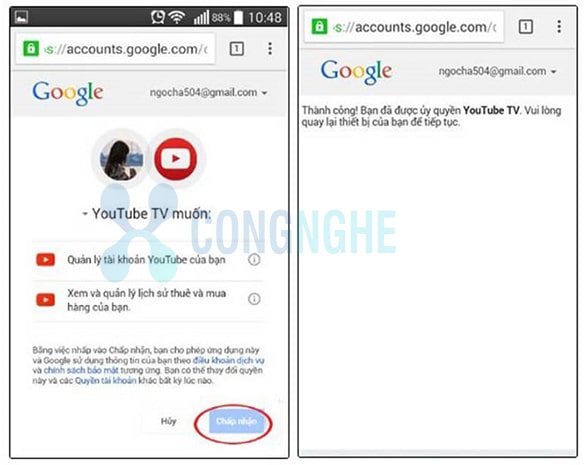
Hướng dẫn xem clip Youtube trên tivi Samsung
Sau khi bạn bật youtube trên tivi Samsung thành công thì bạn cần biết thao tác xem các video trên ứng dụng. Nếu bạn chưa biết cách xem như thế nào thì mời theo dõi hướng dẫn sau:
Bước 1: Bạn nhấn nút Apps trên điều khiển của tivi và lựa chọn ứng dụng YouTube.
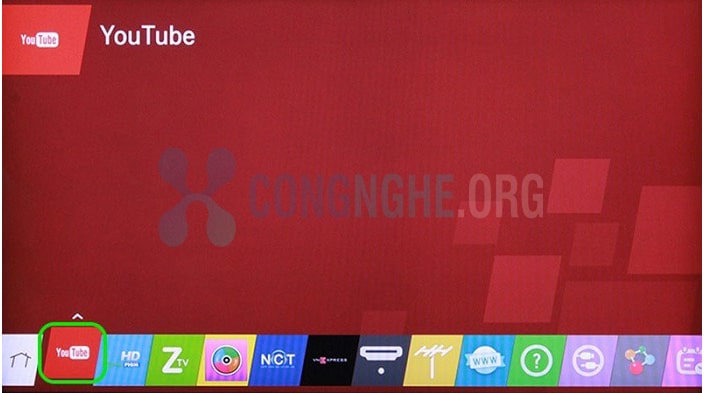
Bước 2: Nhập tên video mà bạn đang muốn xem vào thanh tìm kiếm.
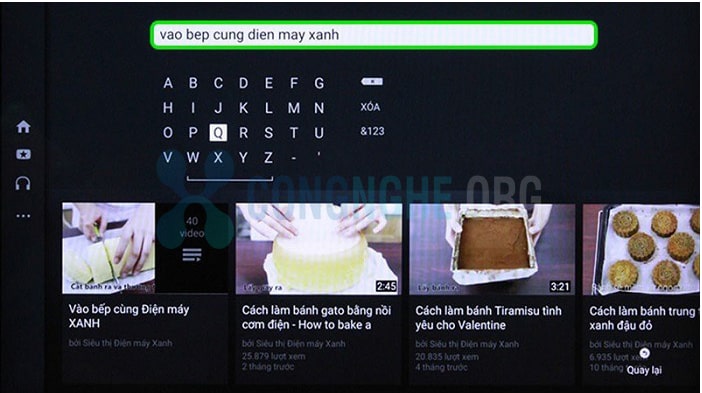
Xem thêm: Cách sao chép link YouTuBe trên điện thoại & máy tính dễ dàng
Bước 3: Nhấn vào chọn video mà bạn muốn xem, giờ thì bạn có thể thưởng thức chương trình trên màn hình rộng thỏa thích.
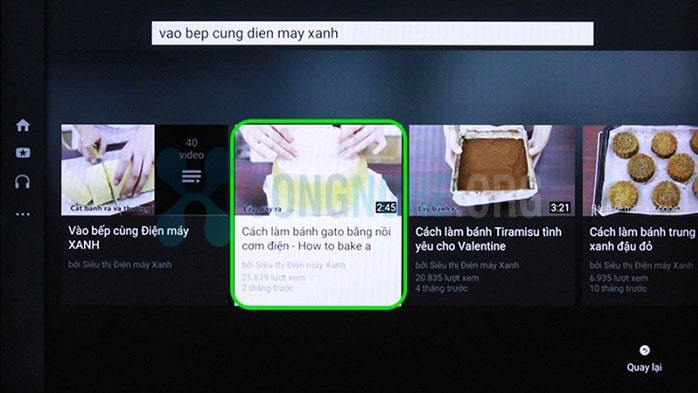
Các tính năng của Youtube tiện dùng trên tivi Samsung
Như mọi người cũng biết youtube có rất nhiều tính năng tuyệt vời khác nhau để sử dụng. Khi kết nối với tivi Samsung thì bạn có thể tận dụng được những tính năng này phục vụ cho giải trí, học tập, công việc.
Bật chế độ an toàn
Chế độ an toàn được cài đặt sẵn để cho người dùng có thể chọn lọc ra được những nội dung không tốt để ngăn chặn. Hoặc không muốn vô tình nhìn thấy nội dung nhạy cảm, không tốt trong quá trình xem youtube trên tivi. Bật chế độ này thì bạn chỉ cần vào trong mục Cài đặt và chọn vào Chế độ an toàn rồi chuyển sang Bật.
Danh sách phát
Mục này hiển thị những video mà người dùng từng xem, video đánh dấu xem sau hoặc video được nhấn yêu thích. Những video này người dùng có thể xem lại khi có nhu cầu.
Danh sách các kênh đăng ký
Tức là liệt kê những video được đăng tải bởi những kênh mà trước đó bạn đăng ký theo dõi trên youtube. Bạn chỉ cần chọn vào trong mục Đăng ký của tôi. Trong danh sách hiển thị bạn có thể tùy chọn xem video đó, nhấn vào sẽ được phát trên màn hình tivi Samsung.
Xem thông tin ứng dụng
Bạn nhấn vào trong mục Giới thiệu của ứng dụng. Tại đây bạn sẽ thấy được các thông tin về quy định, chính sách bảo mật, cách sử dụng…Bạn có thể xem để sử dụng hiệu quả hơn.
Xóa lịch sử xem
Trong trường hợp bạn không muốn xóa lịch sử xem các video khi phát trên tivi thì bạn nhấn vào Cài đặt rồi chọn xóa lịch sử xem. Khi này những nội dung bạn đã từng dùng đều không còn hiển thị nữa.
Lời kết
Trên bài viết này hướng dẫn chi tiết về cách bật youtube trên tivi Samsung như thế nào. Khi có nhu cầu xem chương trình hấp dẫn trên màn hình rộng hãy áp dụng để cùng mọi người thưởng thức thay vì xem trên điện thoại màn hình nhỏ.